Quer saber como usar a Alexa no computador? Finalmente a assistente virtual da Microsoft saiu do mundo mobile e ganhou uma versão para Windows 10 e 11. A inteligência apresenta uma interface simples e, em comparação à versão para celular, bastante completa.
O processo de ativação, aliás, não apresenta grandes desafios. Após a instalação, o programa conduzirá o usuário para um rápido processo de configuração. Depois, com o microfone ativado, basta dizer “Alexa” e algum comando.
É possível reproduzir músicas, exibir notícias, verificar a agenda, questionar a previsão do tempo, obter informações disponíveis na Web e criar lembretes. Como se isso não bastasse, ainda é possível controlar dispositivos de casa inteligente que sejam compatíveis e estejam vinculados à assistente.
1. Para usar a Alexa no PC, primeiro acesse a Microsoft Store no seu PC. Na parte superior da tela, localize a barra de pesquisa. Nela insira o termo “Amazon Alexa” e busque;
2. À direita da tela, clique sobre o botão “Adquirir” para iniciar a instalação. Ao fim dela, inicie o programa.
Como usar a Alexa no Windows
1. Clique no comando “Vamos começar” e, em seguida, realize o login na sua conta da Amazon. Depois disso, siga as instruções iniciais e conceda as permissões necessárias. Por fim, toque em “Finalizar configuração". Repita algumas frases que a Alexa indicar e, ao fim, você verá a tela inicial do programa;
2. À esquerda, você verá uma série de opções úteis. Enquanto na "Tela Inicial", é possível acessar atalhos e conhecer recursos disponíveis, na aba abaixo, estão dispostos conteúdos do Amazon Music e as rádios da sua região;
3. Na aba "Comunicar", o usuário encontra botões para fazer ligações de áudio e vídeo para outras pessoas. Com contatos salvos na plataforma, é possível solicitar que a Alexa faça ligações sozinha;
4. Em "Lembretes", é possível pedir que a Alexa te lembre de informações importantes. Isso pode ser feito através do botão em destaque ou apenas dizendo comandos como "Alexa, adicione um lembrete" ou ainda "Alexa, lembre-me de...";
5. Na página a seguir, o usuário pode realizar o mesmo, agora com alarmes. É possível acionar o botão ou usar o comando "Alexa, defina um alarme";
6. O programa da Alexa também possui uma aba entitulada "Coisas para experimentar", que reúne funções interessantes e comandos da assistente que você talvez não conheça;
7. Finalmente, chegamos às "Configurações". Aqui, o usuário pode personalizar a experiência e alterar os ajustes do programa.
É importante frisar que, ao contrário do que ocorre no celular, é preciso deixar o programa aberto no PC para acionar a Alexa. Caso o aplicativo estiver fechado, a assistente virtual não irá te escutar e, portanto, não responderá os seus comando.











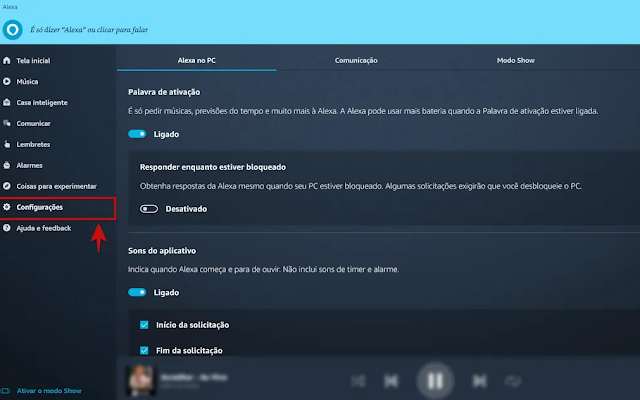










0 Comentários